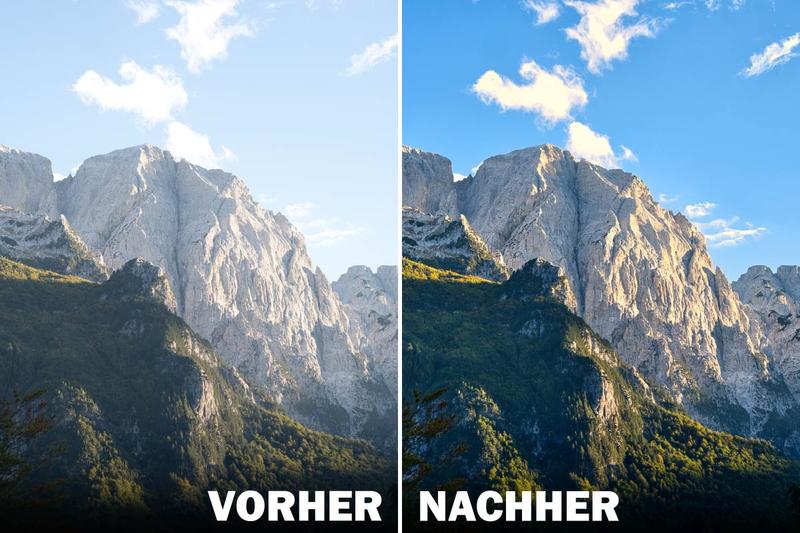Vorrausetzung
Damit Ihr eure Kamera als Webcam verwenden könnt, muss diese einen HDMI-Ausgang besitzen und das aktuelle Videosignal über HDMI übertragen können. Des Weiteren sollte in eurer Kamera einstellbar sein, dass nur das reine Videosignal übertragen wird ohne jegliche Anzeigen, wie Blende, Belichtungszeit oder Ähnlichem.
HDMI Capture Adapter
Damit das Videosignal euer PC oder Mac verarbeiten kann, benötigt Ihr einen Adapter der dieses Signal für euren PC als Webcam interpretieren lässt. Die Adapter gibt es unterschiedlichen Ausführungen bei Amazon* , Ebay*
oder eurem Händler des Vertrauens.
Diese Adapter gibt es in den unterschiedlichsten Ausführungen. Die einfachste Variante kann das HDMI Signal als Eingangssignal verwenden und es per USB an euren PC oder Mac weitergeben. Dies reicht aus um eine Kamera als Webcam zu verwenden.

Die nächstbessere Variante hat neben einen HDMI-Eingang auch noch einen HDMI Ausgang. Somit ist der Adapter zwischengeschaltet und Ihr könnt das Videosignal noch auf einem anderen Gerät anzeigen lassen, zum Beispiel einem Monitor oder einem TV. Diese Variante ist besonders beliebt bei Gamern. Sie können dadurch Ihr Videosignal der Spielekonsole (Playstation, Xbox, o.ä.) streamen (Let’s Plays).
Ansonsten gibt es noch zahlreiche Varianten mit unterschiedlichen Video- und Audioeingängen oder als Karte* für den Einbau in einem Desktop-PC.
Noch ein kleiner Hinweis: Es ist Vorsicht bei günstigen HDMI Capture Adaptern (unter 40€) geboten. Diese können beispielsweise das Video Signal nur mit verminderter Auflösung (schlechter als Full HD / 1080p) ausgeben oder bieten nur einer sehr eingeschränkte Funktionalität. Deshalb sollten zu diesen Adaptern die Rezensionen beachtet werden vor dem Kauf.
Falls du auf Nummer sicher gehen willst, kannst du zu den Capture Cards des Marktführers “elgato” greifen.
Was wird benötigt?
Neben einem HDMI Capture Adapter oder Karte und einer kompatiblen Kamera benötigt man noch ein HDMI Kabel zum Verbinden der Kamera mit dem Capture Device zu. Je nach Kameramodell benötigt Ihr ein entsprechendes Kabel. Die meisten Sony Alpha Kameras benötigten ein Mikro-HDMI Kabel, Canon’s EOS R Kameras sowie Nikon’s Systemkameras der Z-Serie besitzen einen Mini-HDMI Anschluss, um das Videosignal auszugeben.

Nicht zwingend erforderlich ist ein Stativ, mit dem Ihr die Kamera besser Positionieren und Ausrichten könnt. Für beste Audio-Qualität kann optional außerdem ein externes Mikrofon, welches direkt an den PC angeschlossen werden kann, oder ein Mikrofon für die Kamera verwendet werden.
Bei längerer Verwendungen der Kamera als Webcam ist ein sogenannter
Dummy-Akku hilfreich, sofern die jeweilige Kamera während der Nutzung
nicht geladen bzw. anderweitig mit Strom (z.B.: per USB) versorgt werden
kann. Sonst kann es passieren, dass dem Akku in der Kamera der Saft
ausgeht.
Bei einem Dummy-Akku handelt es um einem Platzhalter, der in das Akkufach
der Kamera gesteckt wird, und mit einem Kabel mit einer Stromversorgung
(oft USB) verbunden wird. Diese Dummy-Akkus gibt es für eine Vielzahl
von Kamera-Akkus. (Beispiel: Sony NP-FW50 Dummy-Akku* für Sony A6000 und A7ii)
Die Fortgeschrittenen können (auch wieder optional) mittels einer Softbox* für bessere Lichtverhältnisse sorgen.
- Kamera mit HDMI-Ausgang
- HDMI Capture Adapter oder Karte (Amazon* , Ebay* )
- HDMI Kabel (Kamera abhängig)
- Dummy-Akku* (optional)
- Stativ (optional)
- Externes Mikrofon* (optional)
- Softbox (optional)
Audio-Quelle wählen
Neben einem Video-Signal von eurer Kamera steht auch meist ein Audio-Signal zur Verfügung. Dies solltet Ihr in euren Einstellungen berücksichtigen und selbstverständlich das beste Audiosignal (ggf. auch das externe Mikrofon) auswählen.
Sollte eure Kamera einen Mikrofon-Anschluss besitzen, empfiehlt es sich diesen zu verwenden, um ein Verzögerung zwischen Audio und Video zu minimieren. Denn bei vielen Kameras entsteht ein Verzögerung des Videosignals. Durch die Verwendung Audiosignals der Kamera (egal ob internes oder externes Mikrofon) sind Audio und Video synchronisiert.
Falls Ihr ein Mikrofon für die Kamera (Amazon* ) besitzt, könnt Ihr auch dies angeschlossen an eurer Kamera verwenden.
Vorteile
Die Vorteile werden schnell ersichtlich, wenn eine Systemkamera oder ähnliches als Webcam verwendet wird.
- Sehr gute Bildqualität
- Hohe Auflösung
- Einstellmöglichkeit von Blende, Verschlusszeit, Weißabgleich, ISO
- Tiefenunschärfe im Hintergrund (Bokeh)
Nachteile
Allerdings geht dies auch mit einigen Nachteilen einher. Aus der guten Bildqualität und der höheren Auflösung resultiert auch eine höhere Datenrate für die Übertragung ins Internet. Deshalb sind längere Streams eher nicht über eine mobile Datenverbindung zu empfehlen. Auch Streamen über WLAN sollte man nur bei einer guten Verbindung, also wenige Nutzer im Netzwerk und nicht zu weit weg vom Router.
Solange das Setup nicht dauerhaft aufgebaut ist, muss vor einem Live-Stream dieses immer aufgebaut und eingerichtet werden. Dies ist nicht immer möglich für einen spontanen Videochat oder Live-Stream
- Hohe Datenrate bei hoher Auflösung
- Längere Vorbereitungs- und Aufbauzeit
- Anschaffung des Adapters
Anwendungsbeispiele
Sobald Ihr eure Kamera aufgebaut und alles eingerichtet habt, ergeben sich neben der Verwendung in herkömmlichen Videochat-Programmen, wie Skype, Zoom, Hangout oder FaceTime, nach weitere Einsatzmöglichkeiten.
Des Weiteren könnt Ihr mit dem Setup auch einen Live-Stream betreiben für
- Eine Online-Fragestunde (Q&A)
- Einer Übertragung eines Sport-Events
- Einer Übertragung eines Vortrags oder einer Veranstaltung
- Einer Übertragung einer Vorlesung an einer Universität
- Oder, wie schon erwähnt, die Live-Übertragung eines Videospiels (Let’s play)
Software
Da der Captur Adapter wie eine Webcam angebunden wird, kann für Videochats jede beliebige Software, wie Skype oder FaceTime verwendet werden. Für Live-Übertragungen eignet sich hervorragend die kostenlose „Open Broadcaster Software” (kurz: OBS). Mit Ihr könnt Ihr einfach auf verschiedenen Plattformen streamen. Beispiele:
- YouTube
- Twitch
- Vimeo
Dank einer guten Dokumentation schafft es jeder einen eigenen Live-Stream zu betreiben. Über den Plugin OBS-VirtualCam kann selbst OBS als Webcam für viele Programme (z.B. Skype) eingebunden werden.
Geeignete Kameras
Hier eine (unvollständige) Liste der Kameras, die als Webcam auf diese Art verwendet werden können. (Stand: Mai 2020)
-
Nikon
- Nikon Z6
- Nikon Z7
- Sony
-
Canon
- Canon EOS R Serie
- Canon EOS M50
-
Panasonic
- Panasonic Lumix S1 Serie
- Panasonic Lumix DC-GH5
- Panasonic Lumix DMC-G7
-
GoPro
- Ab Hero 4
-
Blackmagic Design
- Pocket Cinema Camera 4K
- Pocket Cinema Camera 6K
Der Anbieter der Elgato Adapter hat auf seiner Homepage eine umfangreiche Liste der unterstützen Kameramodelle sowie Angaben zur maximalen Auflösung und Aufnahmezeit zusammengestellt.
Übersicht Elgato Capture Karten
In diesem Abschnitt sind HDMI Capture Karten des Marktführers Elgato zusammen getragen. Dazu zählen sowohl der Cam Link, der ausschließlich einen HDMI-Eingang hat, sowie die HD60 S Capture Karten, mit HDMI Ein- und Ausgang (HDMI-Passthrough). Des Weiteren bietet Elgato auch Capture-Karten als PCIe-Einbaukarten mit bis zu vier HDMI-Eingängen an.
Elgato überzeugt besonders durch die hervorragende Bildqualität mit einer hohen Farbtreue, geringen Bildartefakten und verzögerungsfreies Passthrough.
| Bezeichnung | Preis (ab) i | Alle Anbieter | |
|---|---|---|---|
| Elgato Cam Link 4K | 88.10 € | auf amazon.de* | |
| Elgato HD60 S (HDMI-Passthrought) | auf Ebay finden* | ||
| Elgato HD60 S+ (HDR10, HDMI-Passthrought) | 257.92 € | auf amazon.de* | |
| Elgato HD60 Pro (HDMI-Passthrought) | auf Ebay finden* | ||
| Elgato 4K60 Pro MK.2 (HDR10, HDMI-Passthrought) | 339.00 € | auf amazon.de* | |
| Elgato Cam Link Pro (4x HDMI-In) | auf Ebay finden* | ||
Erstellt am 25.03.2020 von Max Ranwig